Maison >Tutoriel système >Série Windows >Comment exporter le calendrier Win10
Comment exporter le calendrier Win10
- PHPzavant
- 2023-12-23 11:11:161068parcourir
De nombreux utilisateurs utilisent des calendriers informatiques dans leur vie, ce qui peut leur donner de meilleures notions de planification et de temps. Mais que doivent-ils faire s'ils prennent des notes sur le calendrier informatique mais ne peuvent pas utiliser l'ordinateur ? Aujourd'hui, je vais vous montrer comment exporter le calendrier. données.
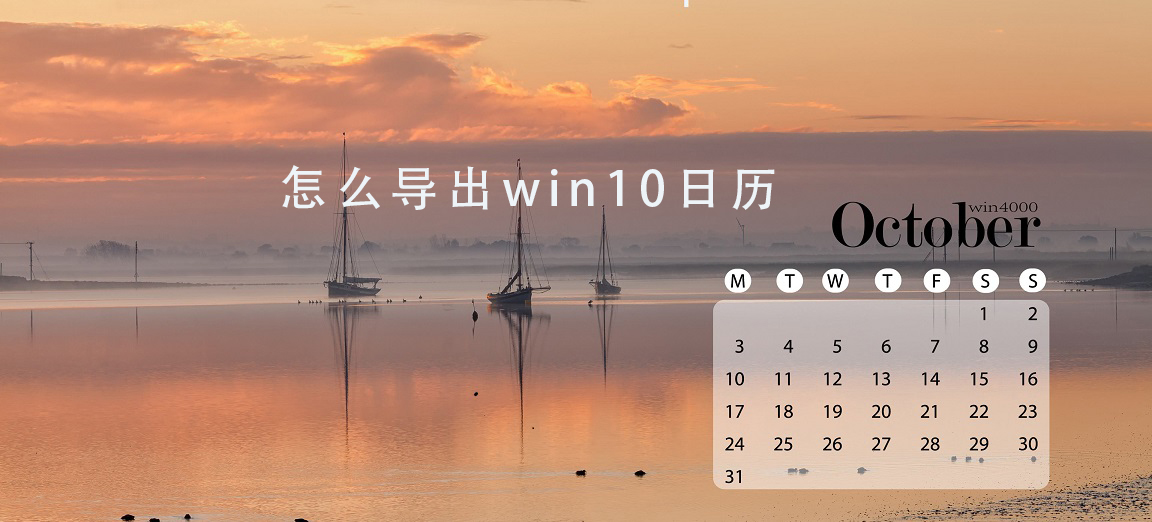
Comment exporter le calendrier Win10 :
1. Connectez-vous d'abord à « Apple ID »

2. Cliquez sur « Générer un mot de passe »

3. officiel fournira un "Nouveau mot de passe"

4. Ouvrez "Calendrier" -> "Ajouter un compte" -> "Sélectionner Icloud" et entrez le "Nouveau mot de passe" tout de suite

5. avec succès et terminez l'exportation

Ce qui précède est le contenu détaillé de. pour plus d'informations, suivez d'autres articles connexes sur le site Web de PHP en chinois!
Articles Liés
Voir plus- Quel logiciel utiliser pour la programmation Java
- Que signifie mod en programmation informatique ?
- Comment résoudre le problème des bords blancs lors de l'exportation du format JPG depuis PS
- Que dois-je faire si l'exportation pr montre qu'AME n'est pas installé ?
- Comment exporter plusieurs vidéos en PR en même temps

